内存磁盘空间不足怎么清理 怎样清理电脑磁盘内存
更新时间:2024-05-22 12:45:04作者:xtang
当电脑内存磁盘空间不足时,会导致系统运行缓慢、应用程序崩溃等问题,因此及时清理电脑磁盘内存尤为重要,清理内存磁盘的方法有很多种,比如删除无用的临时文件、卸载不常用的程序、清理浏览器缓存等。通过这些简单的操作,可以有效释放磁盘空间,提高电脑性能,让电脑运行更加流畅。
步骤如下:
1.首先打开电脑,双击【我的电脑】图标,打开电脑设备盘。
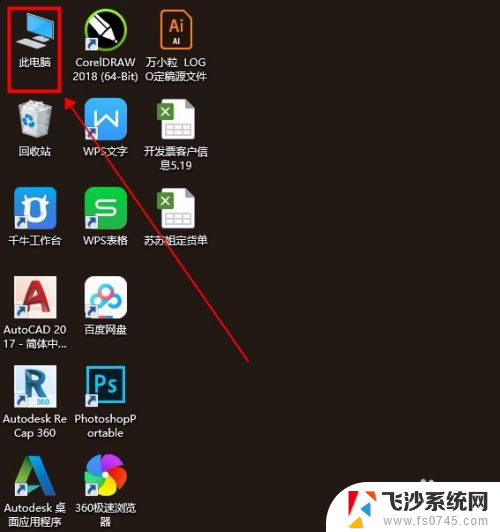
2.在设备盘里,找到你想要清理的磁盘。我这里是选择的C盘哦,鼠标移到到C盘上点击鼠标右键打开子菜单,找到属性栏。
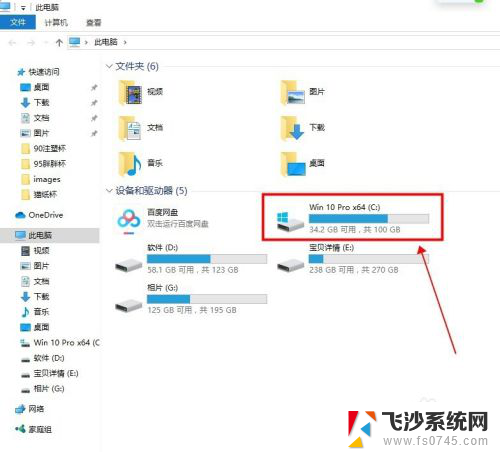
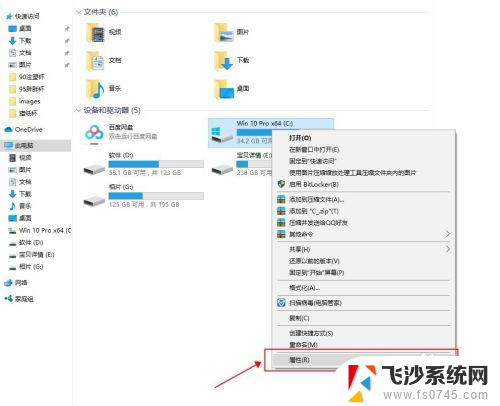
3.在打开的对话框里可以勾选【压缩此驱动器以节约磁盘空间】,点击【磁盘清理】。
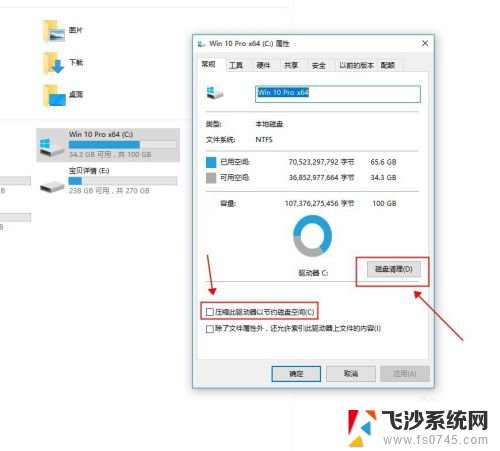
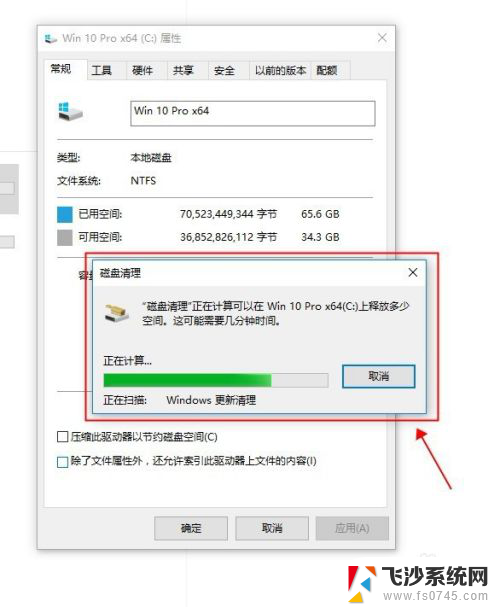
4.磁盘清理运算后,会出现清理对话框。在要删除的文件里,可以勾选需要删除的文件。
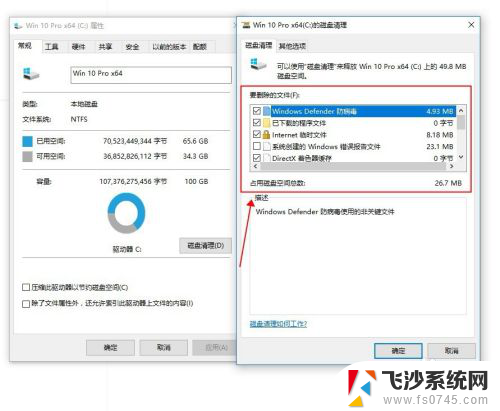
5.点击其他选项栏,可以选择清理删除不需要的程序等。
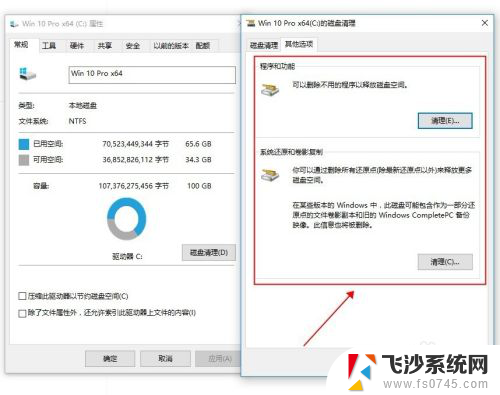
6.设置好以上后,点击下面的确定按键,就可以永久删除这些不需要的垃圾文件了哦。
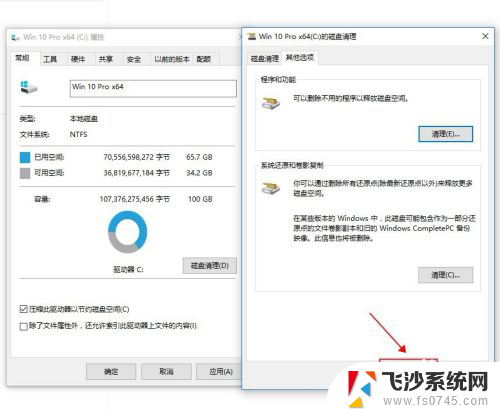
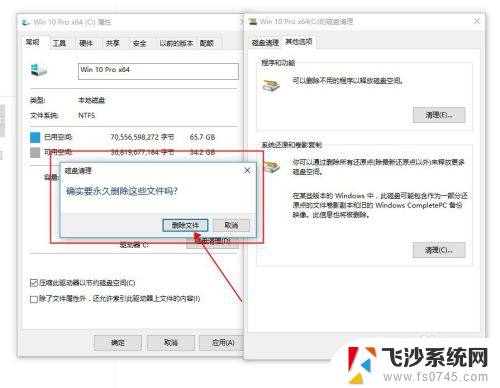
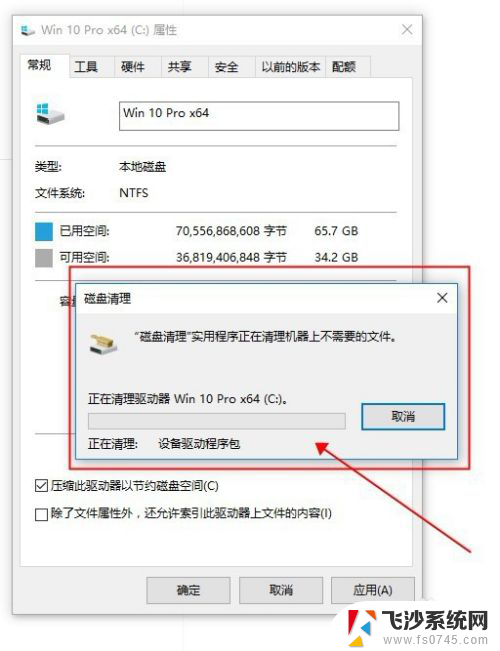
以上就是如何清理内存磁盘空间不足的全部内容,如果你遇到这种情况,你可以按照以上步骤解决问题,非常简单快速。
内存磁盘空间不足怎么清理 怎样清理电脑磁盘内存相关教程
-
 电脑出现内存不足怎么办 电脑内存不足怎么清理
电脑出现内存不足怎么办 电脑内存不足怎么清理2024-09-12
-
 笔记本电脑怎么清理磁盘空间 有效清理笔记本电脑磁盘空间的步骤
笔记本电脑怎么清理磁盘空间 有效清理笔记本电脑磁盘空间的步骤2024-07-07
-
 ps显示暂存盘已满怎么清理 暂存盘已满怎么清理空间
ps显示暂存盘已满怎么清理 暂存盘已满怎么清理空间2023-11-05
-
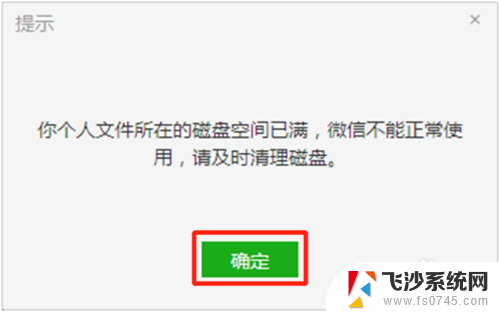 微信电脑怎么清理磁盘 微信电脑版个人文件磁盘空间已满怎么清理
微信电脑怎么清理磁盘 微信电脑版个人文件磁盘空间已满怎么清理2023-12-19
- 电脑如何磁盘清理 如何有效清理电脑磁盘碎片
- 电脑别的盘的内存可以给c盘吗 通过磁盘管理工具将其他磁盘空间分配给C盘
- 如何清理电脑qq存储空间 电脑QQ存储空间清理方法
- 如何清空磁盘所有文件 电脑磁盘怎样进行完全清空
- 怎么将其他盘的内存转到c盘 C盘磁盘空间不足如何解决
- 电脑显示空间磁盘不足怎么办 电脑磁盘空间不足解决方法
- 电脑如何硬盘分区合并 电脑硬盘分区合并注意事项
- 连接网络但是无法上网咋回事 电脑显示网络连接成功但无法上网
- 苹果笔记本装windows后如何切换 苹果笔记本装了双系统怎么切换到Windows
- 电脑输入法找不到 电脑输入法图标不见了如何处理
- 怎么卸载不用的软件 电脑上多余软件的删除方法
- 微信语音没声音麦克风也打开了 微信语音播放没有声音怎么办
电脑教程推荐
- 1 如何屏蔽edge浏览器 Windows 10 如何禁用Microsoft Edge
- 2 如何调整微信声音大小 怎样调节微信提示音大小
- 3 怎样让笔记本风扇声音变小 如何减少笔记本风扇的噪音
- 4 word中的箭头符号怎么打 在Word中怎么输入箭头图标
- 5 笔记本电脑调节亮度不起作用了怎么回事? 笔记本电脑键盘亮度调节键失灵
- 6 笔记本关掉触摸板快捷键 笔记本触摸板关闭方法
- 7 word文档选项打勾方框怎么添加 Word中怎样插入一个可勾选的方框
- 8 宽带已经连接上但是无法上网 电脑显示网络连接成功但无法上网怎么解决
- 9 iphone怎么用数据线传输文件到电脑 iPhone 数据线 如何传输文件
- 10 电脑蓝屏0*000000f4 电脑蓝屏代码0X000000f4解决方法